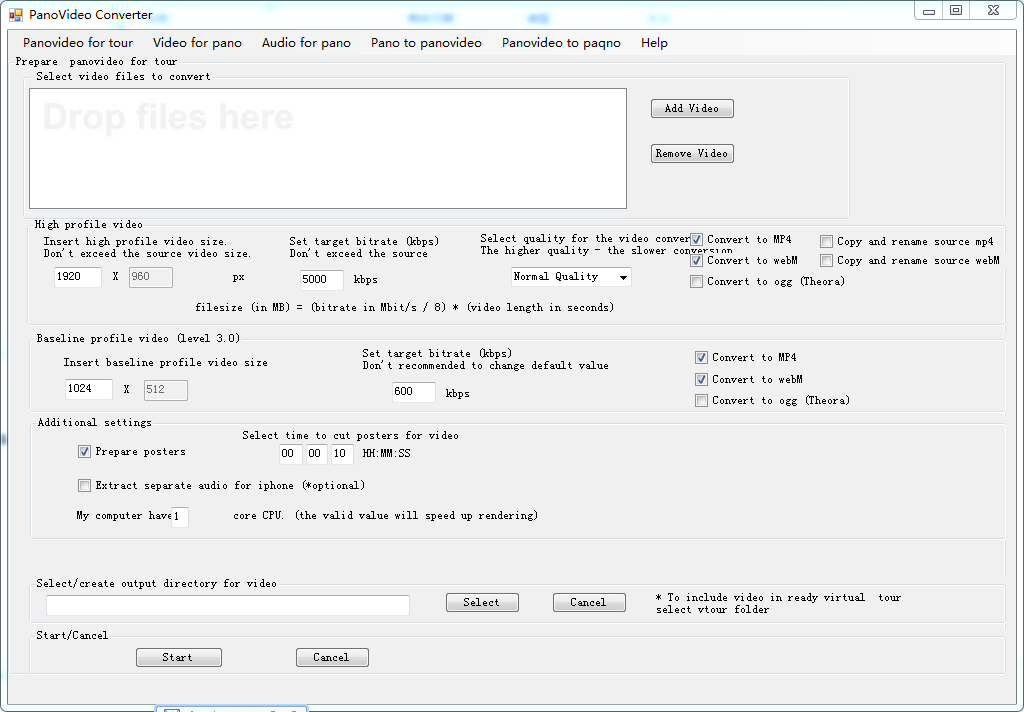第一步 准备漫游需要的全景视频(上图第一个浅色框框)
拖拽视频到界面中或者点击Add video选择视频。
视频文件可以是在不同的文件夹里。
列表中的顺序与漫游场景的顺序是相同的。
你可以移除视频重新安排顺序。
第二步 针对高画质的设置(第二个框框)
这些视频是在桌面系统上使用的。
为输出视频指定像素尺寸。
指定目标码率。视频文件大小取决于这个设定。
不要超过源视频的码率。
选择品质。数值越大,渲染速度越慢。
可使用的数值:
- Lossless
- High quality
- Normal quality
- Medium quality
对于网络发布的最佳选择是Normal quality。
你可以先选择一个文件尝试不同的设置来验证。
选择输出格式:
- .mp4 (h264, mpeg4)
- .webm
- .ogv (Theora)
mp4以及webm对于全景视频在全设备上展示已经足够。
如果你认为还不够,可以添加Ogg (theora)。
第三步 针对低画质的设置(第三个框框)
这些视频是为较为陈旧的设备准备的,当它们无法展示高画质视频时,就需要使用到低画质视频。
为输出视频指定像素尺寸。
指定目标码率。视频文件大小取决于这个设定。请勿更改该默认值。
选择输出格式:
- .mp4 (h264, mpeg4)
- .webm
- .ogv (Theora)
mp4以及webm对于全景视频在全设备上展示已经足够。
如果你认为还不够,可以添加Ogg (theora)。
第四步 附带设置(第四个框框)
为全景视频准备截图
为避免在手机端黑屏,选择一个静态图片作为视频播放时的截图。.
选择截图时间。格式为 HH:MM:SS
默认值为5秒。
为苹果手机提取音频
可在苹果手机上听到声音
可选
指定cpu的核心数
有效的数值能提升渲染速度 按照电脑的cpu核心数进行填写
默认值 为1.
第五步 选择视频发布的路径(第五个框框)
如漫游已经存在,则选择vtour文件夹。
程序会按照列表顺序为每个视频文件生成独立的panovideo文件夹。
如果文件夹不存在则自动创建。
第六步 开始转换(第六个框框)
耐心等待。
下载地址
1.3版本 链接:http://pan.baidu.com/s/1cJ0Azc 密码:3ncy